Google Driveの使い方と注意点

「Google DriveってAndroid™に最初から入っているけど、どうやって使うの?」、「iPhoneでもGoogle Driveって使えるの?」と疑問に思う方もいるのではないでしょうか。
Google Driveは、Google社が提供するクラウドストレージサービスです。Googleアカウントを作成すると、15GBの保存容量が無料で使えます。
Google Driveは、AndroidやiPhone、iPadなどのデバイスのほか、Windows、Mac、Chromebookなどのパソコンでもデータを共有できます。
今回はGoogle Driveの特長や、便利な使い方について解説していきます。
オンラインで活用できるGoogle Driveの特長
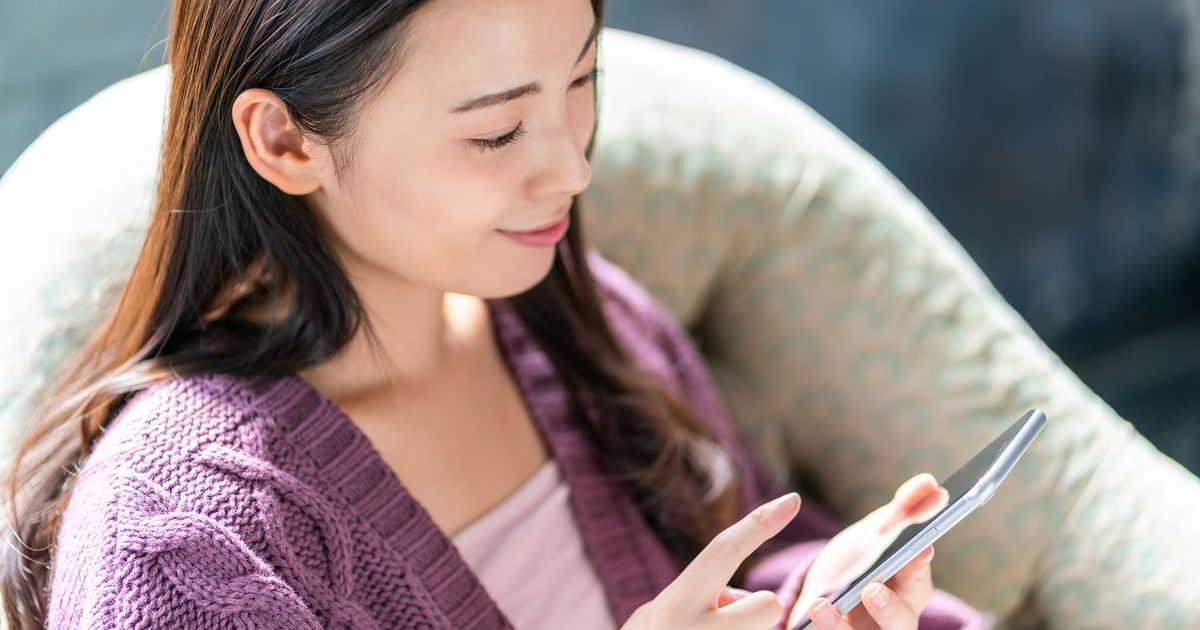
Google Driveとは、Google社が提供するクラウドストレージサービスです。スマホやパソコンからデータをアップロードすることで、インターネット上にデータを保存できるサービスです。
Google Driveアプリでデータを同期すると、スマホやタブレットからパソコンのデータを閲覧できるほか、Google Driveに保存したデータをさまざまなデバイスから利用できます。
スマホで撮った写真をアップロードしてパソコンにダウンロードしたり、パソコンで作成したデータをスマホやタブレットで閲覧したり、さまざまな用途に使えます。
また、Google Driveにデータをアップロードすれば、万が一スマホのデータが消えてしまってもGoogle Driveに保存されているので、安心して利用できます。大切なデータを保管しておくために、とても便利な機能といえるでしょう。
データを保存する機能のほかにも、Google ドキュメントやGoogle スプレッドシートなど、WordやExcelと似た機能が利用できます。オンラインでデータを作成したり、ほかの人と共同編集したり、仕事でも便利に活用できます。
これらのさまざまな機能が備わったGoogle Driveは、Googleアカウントを作成すると、15GBの容量が無料で利用できます。有料プランもあり、個人用アカウント向けのGoogle One※は、保存容量を100GBから最大30TBまで拡大できます。
また、ビジネス向けのGoogle Workspace※は、必要に応じて保存容量を増やせるプランがあるほか、最大500人まで参加可能なビデオ会議や、セキュリティで保護されたビジネス用メールが使える機能が備わっています。
※Google Oneについてはこちらをご参照ください。
※Google Workspaceについてはこちらをご参照ください。
Google Driveの使い方と手順

Google Driveを利用するには、Googleアカウント※が必要です。以下のWebサイトからGoogleアカウントを作成しましょう。
Googleアカウントを作成した後は、スマホのGoogle Driveアプリから利用できます。
Androidのスマホには標準アプリとしてインストールされているため、別途アプリをインストールする必要はありません。iPhoneでは、Google Driveアプリのインストールが必要です※。
※iOS向けのGoogle Driveアプリについてはこちらをご参照ください。
アプリをインストールせずに利用したい場合や、パソコンから利用する場合は、ブラウザで「Google Drive」へアクセスしましょう。
スマホでのGoogle Driveの使用方法
Google Driveアプリを起動し、「ホーム」もしくは「ファイル」から、編集したいファイルやフォルダの右上や右下、または右側にある三点リーダーをタップし、メニューを表示します。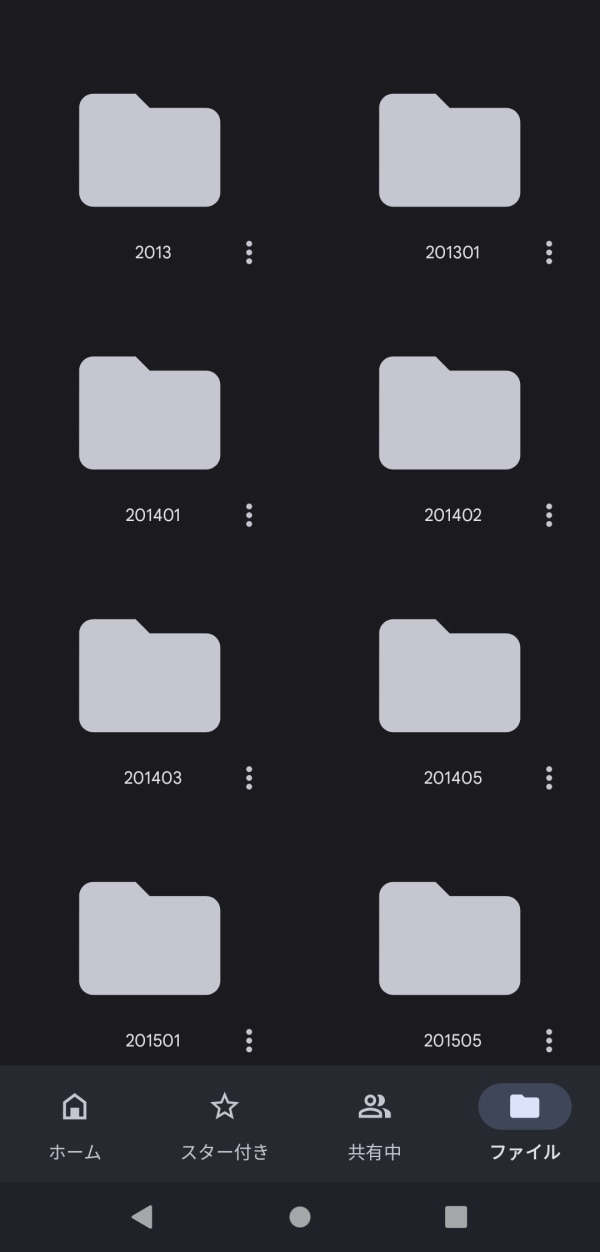
共有やファイルの移動、名前の変更、コピーの作成やデバイスへのダウンロードは、メニューから行えます。
ファイルを作成したり、アップロードしたりする場合は、画面右の「+」をタップすると、メニューが表示されます。
Androidのスマホの場合、Googleフォトでバックアップをすると、スマホ内の画像をGoogle Driveに保存できます。また、「空き容量を増やす」を実行すると、バックアップした画像がスマホから削除され、スマホ本体の空き容量が増えます。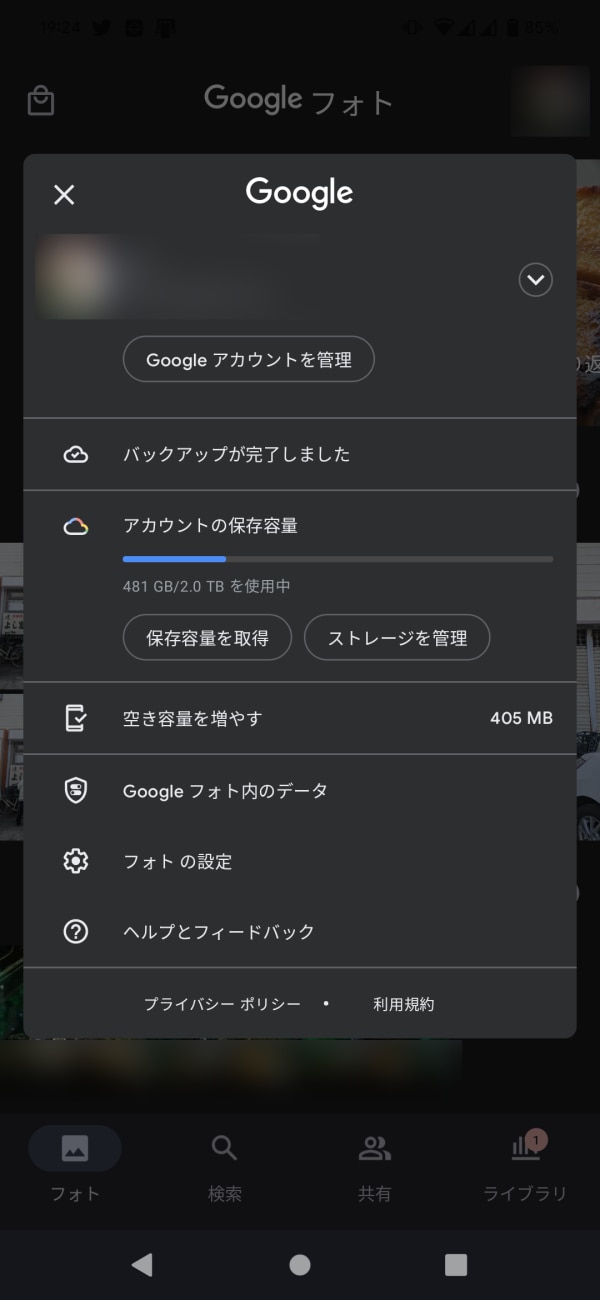
パソコンでのGoogle Driveの使用方法
パソコンでGoogle Driveを利用するには、2つの方法があります。
1)ブラウザから利用する
パソコンのブラウザで「https://drive.google.com/」にアクセスします。Googleアカウントにログインしていない場合は、ログイン画面が表示されるので、Google Driveを利用したいアカウントでログインしてください。
すでにGoogleアカウントにログインしている場合は、ログインしているアカウントのGoogle Driveが表示されます。
Google Driveの画面左上にある「新規」をクリックすると、ファイルやフォルダのアップロード、ドキュメントなどの新規作成ができます。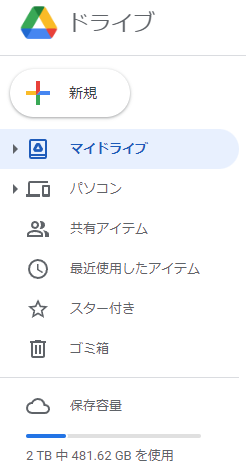
保存されているデータを操作するには、フォルダやファイルの上で右クリックしてメニューを表示します。表示したメニューから共有や移動、編集などが行えます。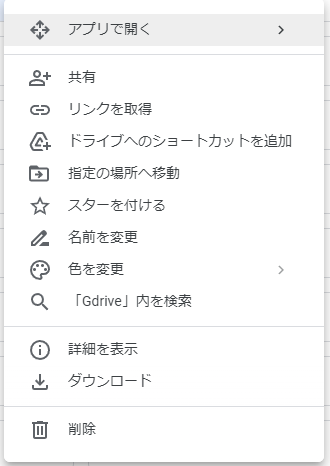
2)アプリを利用する
Google Driveアプリをダウンロードし、パソコンにインストールすることで、パソコンのフォルダをGoogle Driveと同期できます。また、パソコン上でドキュメントやスプレッドシートを作成したり、共有URLを発行したりできるようになります。
作成したGoogle ドキュメントやGoogle スプレッドシートの編集は、ブラウザで行う必要があります。
Google Driveを利用するときの注意点
Google Driveに保存したデータを閲覧したり、スマホへダウンロードしたりすると、ファイルのサイズに応じてデータ利用量が増加します。
また、アップロードでもデータ利用量が増加するので、Google Driveの設定画面を開き、「データ使用量」の項目を確認して、「Wi-Fi®経由でのみファイルを転送」をオンにしておきましょう。
バックアップの設定にも注意が必要です。「設定>バックアップとリセット」の順にタップし、詳細設定の項目を確認して、「モバイルデータまたは従量制Wi-Fiデータを利用してバックアップ」をオフにしておきましょう。
この機能がオンになっていると、モバイルデータ通信を使ってバックアップが実行されてしまうため、データ容量が大きく消費されてしまうことがあります。
Google Driveと連携できるツール

Google Driveは、さまざまなアプリやツールと連携※できます。
連携することで、アプリやツールからGoogle Driveに保存されたファイルを読み込んで利用したり、作成したデータの保存先をGoogle Driveに指定できたり、活用できる幅が広がります。
Google Driveの料金プラン

Google Driveの料金プランには、個人用アカウント向けのGoogle Oneと、ビジネス向けのGoogle Workspaceがあり、月々の利用料金や機能が異なります。
個人での利用であれば、Google Oneがおすすめです。大人数でのビデオ会議や、会議の録画機能、複数人のチームでの運用、ビジネス用メールなどを利用したい場合は、Google Workspaceがいいでしょう。
1)Google Oneの保存容量と利用料金
プラン名 |
保存容量 |
利用料金(月額) |
|---|---|---|
ー |
15GB |
無料 |
ベーシック |
100GB |
250円 |
スタンダード |
200GB |
380円 |
プレミアム |
2TB |
1,300円 |
※2023年2月15日現在。
2)Google Workspaceの保存容量と利用料金
プラン名 |
保存容量 |
利用料金(月額) |
|---|---|---|
Business Starter |
30GB |
680円 |
Business Standard |
2TB |
1,360円 |
Business Plus |
5TB |
2,040円 |
Enterprise |
5TB(追加リクエスト可能) |
要問い合わせ |
※2023年2月15日現在。
スマホが便利に快適になるGoogle Driveを活用しよう
Google Driveに写真などのデータを保存すれば、スマホ本体の空き容量に余裕ができます。また、パソコンとも連携できるので、外出先でデータを確認することも可能です。
しかし、Google Driveに保存したデータをスマホで閲覧したり、スマホにダウンロードしたりすると、データのサイズに応じて通信データ量が増えてしまいます。
そこで、Google Driveを頻繁に利用するなら、楽天モバイルがおすすめです。
楽天モバイルの料金プランでは、データ利用量に合わせて料金が自動的に変わるため、たくさん使う人にもあまり使わない人にもおすすめの料金プランです。
家族割引適用※1で、3GBまでは880円/月(税込968円)、20GB超過後はどれだけ使っても2,880円/月(税込3,168円)とデータ使い放題※2なので、データ容量を心配せず快適な通信をご体験いただけます。
※通話料等別
※1 割引・プログラム適用条件あり。詳細はこちらをご確認ください。
※2 混雑時など公平なサービス提供の為に速度制御する場合あり
ぜひ楽天モバイルをご検討ください。
楽天モバイルは使わなければ勝手に安くなる

※1 楽天モバイル「楽天モバイル通信簿2025Ver/データ収集期間2024年12月16日~12月23日」
※ 掲載内容はプラン名・サービス内容の変更によって、一部内容を修正する可能性がございます。
- この記事の情報は掲載開始日時点のものとなります。
- 掲載内容は予告なく変更されることがありますのでご了承ください。

スワイプとは?意味や基本的な動作・やり方、便利な使い方を紹介!

スマホの通知設定のバナーとは?設定方法をiPhoneとAndroid™に分けて解説







